安装Go并配置环境变量后,在VSCode中安装官方Go扩展,通过命令面板安装gopls、delve等必要工具,并设置保存时自动格式化与导入,即可实现代码补全、格式化和调试功能。
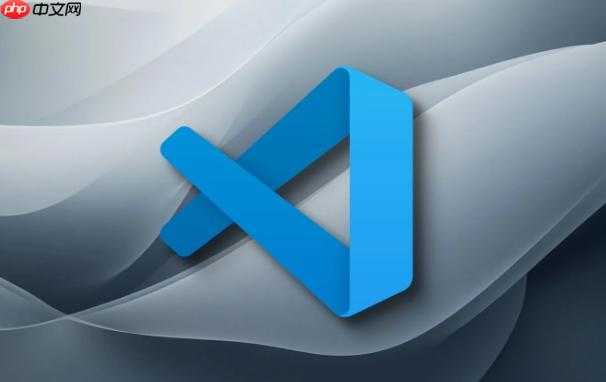
在 VSCode 中配置 Go 语言开发环境其实不复杂,只要安装好工具链并正确设置,就能获得代码补全、格式化、调试等完整功能。
确保你的系统已经安装了 Go:
go version如果输出版本号(如 go1.21.x),说明安装成功。同时确认 GOROOT 和 GOPATH 环境变量已设置。
打开 VSCode,进入扩展市场:
立即学习“go语言免费学习笔记(深入)”;
安装完成后,VSCode 会自动识别 .go 文件,并提示安装必要的开发工具。
VSCode 的 Go 扩展会依赖一些命令行工具来提供智能提示、跳转、格式化等功能。首次打开 Go 文件时,它通常会提示你“Tools are missing”,点击“Install All”即可。
如果未自动弹出,可以手动触发:
常用工具包括:gopls(语言服务器)、delve(调试器)、gofmt、goimports 等。
为了让编码体验更好,可以在 VSCode 设置中添加以下配置:
打开 VSCode 设置(JSON 格式),加入:
"go.formatTool": "goimports",这样你在写代码时就能享受自动补全、自动加 import、格式化等便利功能。
基本上就这些。配置完成后,新建一个 .go 文件试试能否正常补全和运行。只要 Go 可执行文件在系统路径中,VSCode 的 Go 扩展会很顺滑地工作。
以上就是怎么在VSCode里配置Go语言环境?的详细内容,更多请关注php中文网其它相关文章!

每个人都需要一台速度更快、更稳定的 PC。随着时间的推移,垃圾文件、旧注册表数据和不必要的后台进程会占用资源并降低性能。幸运的是,许多工具可以让 Windows 保持平稳运行。




Copyright 2014-2025 https://www.php.cn/ All Rights Reserved | php.cn | 湘ICP备2023035733号